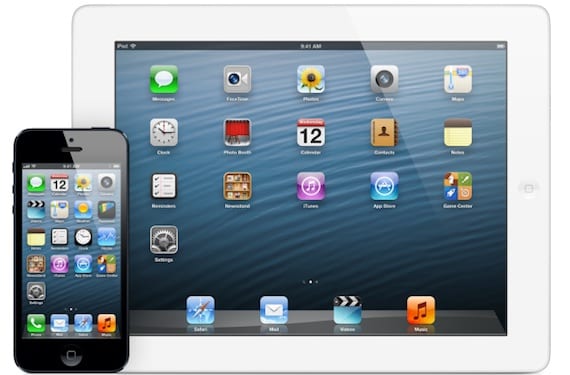
iOS 7 on käynnistämässä. Kaikkien analyytikoiden mukaan 20. päivä on valittu päivä, jolloin uusi Apple-käyttöjärjestelmä on kaikkien käyttäjien saatavilla, samana päivänä, jolloin uusien iPhone-mallien odotetaan käynnistyvän, ja kuka tietää, onko iPad, vaikka tämä saattaa kestää jonkin aikaa vähän kauemmin, lokakuuhun asti. Kun tämä aika tulee, kysymyksiä mikä on paras tapa päivittää laitteemme Ne näkyvät kaikissa blogeissa ja erikoistuneilla foorumeilla. Aiomme julkaista Actualidad iPadissa useita artikkeleita, joissa selitetään kaikki tarvittavat tiedot olemassa olevien eri menetelmien ja työkalujen löytämiseksi, joita Apple tarjoaa meille tehtävän helpottamiseksi.
Aloitamme selittämällä, millainen päivitysprosessi itse on. Mikä on paras tapa päivittää iOS 7: een? Siinä ei ole yksimielisyyttä, jotkut mieluummin OTA: n kautta, toiset päivittävät iTunesin kautta, toiset palauttavat laitteen aloittaakseen alusta. Selitämme kunkin menetelmän edut ja haitat.
Päivittäminen iTunesin tai OTA: n kautta on nopeaa ja kätevää
Apple julkaisi iOS 5: n kanssa mahdollisuuden päivittää OTA: n (Over the Air) kautta. Riittää, kun iPhone tai iPad on kytketty WiFi-verkkoon. Asetuksissa> Yleiset> Ohjelmistopäivitys näet saatavilla olevan päivityksen, se ladataan omalta laitteeltasi ja asennetaan. On suositeltavaa, että laitteessa on riittävästi akkua ja että se on ladattu. Valitettavasti, jos olet tehnyt Jailbreakin, et voi käyttää tätä menetelmää.

Kyllä, voit käyttää päivitys iTunesin kautta. Liitä iPhone, iPad tai iPod Touch tietokoneeseesi, avaa iTunes, valitse laite ja "Yhteenveto" -välilehdessä on "Päivitä" -painike. iTunes lataa laitteellesi uuden version ja lataamisen jälkeen se asennetaan.
Tämän menetelmän edut
Mukava, nopea ja et menetä mitään tietoja laitteellasi olevista. Valokuvat, viestit, sähköpostiasetukset, WhatsApp-keskustelut ... päätelaitteesi on sama kuin ennen päivitystä, mutta ilmeisesti uuden iOS: n kanssa.
Tämän menetelmän haitat
Laitetta käytettäessä kokoonpanotiedostot kerääntyvät, väliaikaiset ... jotka säilytetään päivitettäessä. Tämä tarkoittaa, että vedät roskapostin iOS 6: sta iOS 7: een, mikä aiheuttaa joskus kaatumisia. Huono suorituskyky, vakaus ja tasainen akun käyttöikä ovat joitain ongelmia jotka näkyvät päivitettäessä täysin uuteen iOS-versioon, kuten iOS 7: ssä. Tämä on vieläkin pahempaa, kun päivität Jailbreak-toiminnolla, koska Cydia-sovellukset muuttavat järjestelmätiedostoja, jotka lopulta aiheuttavat kaatumisia. En koskaan suosittele "Päivitä" -toimintoa täysin uuteen iOS-versioon, varsinkin jos sinulla on Jailbroken.
Palauttaminen jättää laitteen puhtaaksi uudella iOS: lla
Minulle se on epäilemättä paras vaihtoehto ja se, jota käytän kaikissa laitteissani. Palauttaminen iTunesin kautta jättää päätelaitteen täysin puhtaaksi, ilman jäännöksiä aiemmasta iOS-versiosta. Ilmeisesti tässä menettelyssä oletetaan, että päätelaiteesi on juuri poissa laatikosta, ja siksi sinun on määritettävä kaikki uudelleen. Palauttamiseksi sinun on painettava edellisen vieressä olevaa painiketta, samalla välilehdellä «Yhteenveto» iTunesista.
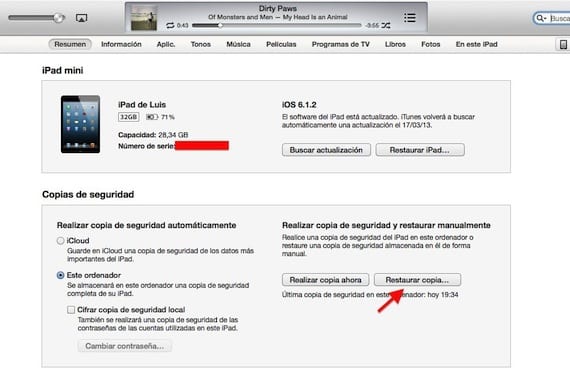
On mahdollista, että ei tarvitse määrittää kaikkea tyhjästä, ja se on palauta varmuuskopio mitä meillä on iTunesissa tai iCloudissa. Muutamassa minuutissa meillä on laitteemme kuten ennen palauttamista, mutta tietysti se on ikään kuin olisimme päivittäneet palauttamisen sijaan, koska jälleen laitamme "roskapostitiedostot" laitteellemme.
Tämän menetelmän edut
Muchos vähemmän häiriöitä johtuu virheellisistä kokoonpanotiedostoista ja muista roskapostitiedostoista. Erinomainen suorituskyky ja vakaus.
haitat
täytyy viettää paljon aikaa kaiken uudelleen asettamiseen (sähköpostitilit, sovellukset, asetukset ...), vaikka tämä voidaan välttää palauttamalla varmuuskopio, mutta silloin menetämme jo palauttamisen edut. Meidän on myös oltava varovaisia ennen palauttamista, ettemme menetä mitään tärkeitä tietoja ja että yhteystietomme, valokuvat, muistiinpanot ja muut tiedot ovat hyvin tallennettuina muihin paikkoihin tai iCloudiin voidaksemme palauttaa ne palautuksen jälkeen.
Kaksi menetelmää samaan tavoitteeseen
Päivitä tai palauta, tämä on aina kysymys, josta syntyy ja josta harvat ovat samaa mieltä. Jotkut teistä ovat varmasti eri mieltä kuin ne, jotka olen ilmaissut tässä artikkelissa. ¿Mikä on ensisijainen menetelmäsi?
Lisää tietoa - Apple pyytää kehittäjiä mukauttamaan kuvakkeet iOS 7: een

Olen myös yksi niistä, jotka palauttavat jättää sen tehtaaksi. Minulla ei ole haittaa tuhlata aikaa myöhemmin kaiken asettamiseen. Suurin ongelma tällä menetelmällä on se, kuinka säästämme peliemme edistymisen. Onko mitään tapaa tallentaa pelejä palauttamaan ne uudelleen, kun pelit on asennettu uudelleen, kun nevo iOS on asennettu?
Jotkut pelit tallentavat pelinsä iCloudiin, ne eivät ole ongelma. Muut ... No, on aika aloittaa alusta.
Louis padilla
luis.actipad@gmail.com
IPad-uutiskoordinaattori
https://www.actualidadiphone.com
Olen lukenut foorumista, että iExplorerin kaltaisilla työkaluilla pääset iPadin tiedostojärjestelmään. Siirry Applications-kansioon ja teet kopion jokaisesta pelistä Documents- ja Lib-kansioista. Sitten murskaat vain nämä kansiot, kun olet asentanut mainitut sovellukset ja voila. Meidän on kokeiltava sitä 🙂
Joissakin tapauksissa se toimii, mutta ei aina
Jos sinulla on jailbreak, voit asentaa appbackupin Cydiasta, jonka avulla voit tallentaa / palauttaa kaikki sovellusten (tai valitsemiesi) tiedot riippumatta siitä, edistyvätkö ne peleissä vai esimerkiksi keskusteluissa ja WhatsApp-tiedostoissa.
Tervehdys.
George.
WhatsApp ei ole enää ongelma, koska se tallentaa keskustelut pilvessä.
Louis padilla
luis.actipad@gmail.com
IPad-uutiskoordinaattori
https://www.actualidadiphone.com
Epäilemättä on parasta palauttaa ja jättää se tehtaaksi.
Näen vähän logiikkaa laitteen palauttamiseksi, sitten haluamme, että kontaktimme, valokuvamme jne.
Päivitys ilman JB: tä: OTA tai iTunes 100% ei yksittäisiä ongelmia, kaikki täydellisiä.
JB: llä: Palauta puhtaaksi.
En ymmärrä, että jos Apple tarjoaa sinulle mahdollisuuden tallentaa kopion iCloudiin, jotta vältetään ikävä, mutta tylsä työ, jolla iPhone määritetään 0: sta, jos vedetään virheitä, jotka voivat vaikuttaa iPhonen autonomiaan ja vakauteen ja IOS, vastaavasti. Applen on löydettävä ratkaisu tähän, koska jos se on luonut sen nimenomaan välttääkseen edellä mainitut kokoonpanot ja parantamaan kokemusta ja nopeutta, olemme varmoja. Palaan ja tyhjennän varmuuskopion, koska kaikkien sovellusten, valokuvien lataaminen dropboxista, muistiinpanojen, kalenteriteeman ja kaikkien muiden tietojen menettäminen… se ei korvaa minua, se on mielestäni.
Sinulla voi olla sovelluksia iTunesissa. Muistiinpanot, yhteystiedot, kalenterit ... Ne ovat iCloudissa. Minulle ainoa ongelma on joidenkin menetettyjen sovellusten tiedot.
Louis padilla
luis.actipad@gmail.com
IPad-uutiskoordinaattori
https://www.actualidadiphone.com
Onko olemassa tapa palauttaa ja hakea osoitekirjani myöhemmin, jotta minun ei tarvitse laittaa niitä kaikkia takaisin, kaikki turvautumatta iCloud-varmuuskopioon? ... Koska ymmärrän, että jos palautan puhelimen enkä tyhjennä iCloudin varmuuskopio, minun on laitettava koko esityslista takaisin käsin koskettamalla yhteyttä ... Ja 300-parittomien yhteystietojen esityslistalla ei tietenkään.
luo Gmail-tili, liitä laite sitten iTunesiin, kirjoita laitteesi ja siirry tieto-osioon ja tarkista vaihtoehto synkronoida yhteystiedot Google-yhteystietojen kanssa (laitat luomasi Gmail-tilin) ja synkronoi laitteesi. Tämä tallentaa kopion kaikista kontakteistasi Gmailiin.
Palauta sitten laitteesi uutena ja synkronoi tyhjän laitteen yhteystiedot uudelleen Gmailin kanssa ja se palauttaa kaikki yhteystiedot ja puhtaan laitteen.
Voit tehdä sen myös iCloudilla. Selitämme sen.
Onko olemassa muuta tapaa palauttaa ja säilyttää tai kopioida muistiinpanoja, kalenteria ja yhteystietoja kuin vanha varmuuskopio?
Tietysti iCloudin kanssa. Selitämme sen yksityiskohtaisesti toisessa artikkelissa.
Olen päivittänyt viime yönä, eikä minulla ole ollut ongelmia.
Mutta haluaisin palata IOS 6.1.4: een (minulla ei ollut jailbreakia). Autatko minua?
Olen jo ladannut http://www.getios.com tarvittavat tiedostot jne. ... mutta kun menen ja kirjoitan «shift + napsauta hiirtä» kohtaan «palauta iPhone», se EI SAA MINUA !!!
Auta minua mahdollisimman pian, ennen kuin Apple ei enää palaa takaisin IOS 6.1.4: een !!!! Olen yrittänyt useita tunteja eilen aamunkoitteessa!
Kiitos etukäteen kaikille
Aseta se DFU-tilaan ja palauta
Ja miksi haluat palata kohtaan 6.1.4, jos se on hitaampaa, vähemmän tehokasta ja aikataulusta jäljessä?
On olemassa tapa palauttaa iPad ilman tietokoneen apua
Voit käyttää asetuksia ja palauttaa asetukset ja sisällön ja käyttää sen jälkeen iPadin OTA-päivitystä. Se on lähinnä puhdasta palautusta, jonka voit tehdä ilman tietokoneen apua. Mutta älä tee sitä, jos sinulla on Jailbreak, koska kaatat päätelaitteen ja sinun on käytettävä iTunesia palauttamiseksi.